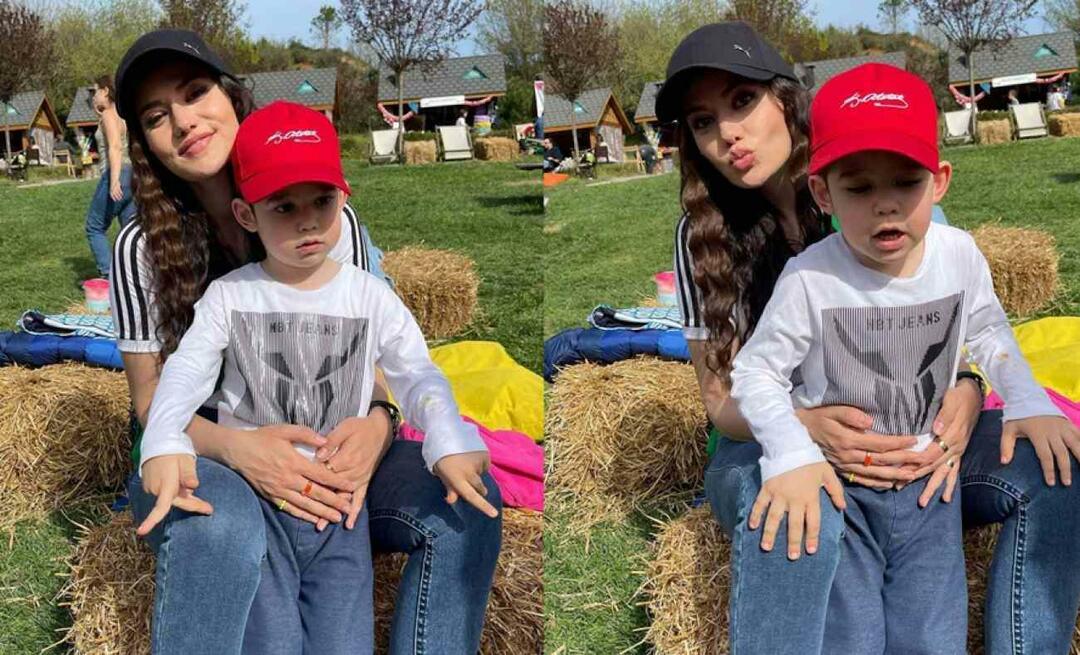כיצד לשדרג את Windows 7 ל- Windows 10
מיקרוסופט Windows 10 Vindovs 7 / / March 17, 2020
עודכן לאחרונה ב

Windows 10 הושק השבוע רשמית, ואם אתה מוכן לשדרג את מחשב Windows 7 שלך, זה קל. להלן המדריך שלנו כיצד לעשות זאת.
מערכת Windows 10 החלה להופיע ביום רביעי השבוע, ואנשים עם עותק תקף של Windows 7 SP1 ו / או Windows 8.1 צריכים לראות הודעה לשדרוג. להלן המדריך שלנו לשדרוג המחשב שלך עם מערכת Windows 7 ל- Windows 10.
אם אינך רואה את הודעת השדרוג בזמן כתיבת שורות אלה, היה סבלני. זה יוצא ל- Windows Insiders ו- משתמשים ששמרו את העותק שלהם ראשון. אחרי זה מיקרוסופט מרימה אותו בגלים.
שדרג את Windows 7 ל- Windows 10
אם אתה רואה את ההודעה הבאה, פשוט לחץ עליה כדי להתחיל בשדרוג. אם אינך רואה הודעה זו ו- דע כי ברשותך קבצי השדרוג, הפעל את Windows Update.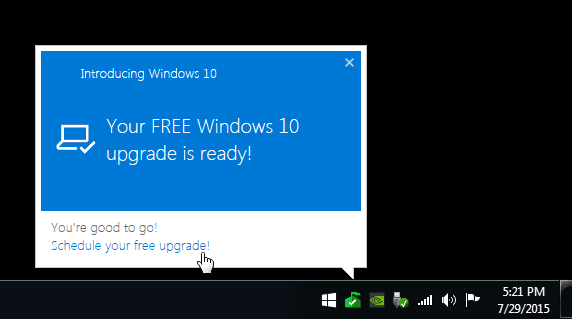
שם אתה צריך לראות שמערכת Windows 10 מוכנה, לחץ על להתחיל.
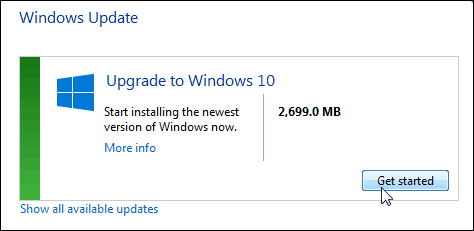
כמובן שמכיוון שמדובר בחלונות, תצטרך לקבל את תנאי רישיון התוכנה.
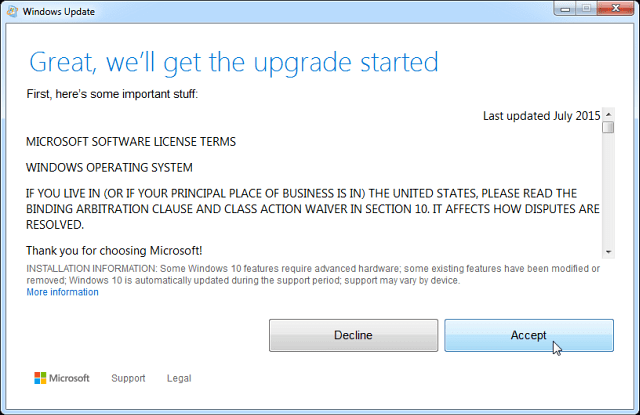
הקליק הבא התחל את השדרוג עכשיו ולהתחיל, או שתוכל לתזמן אותו למועד מאוחר יותר.
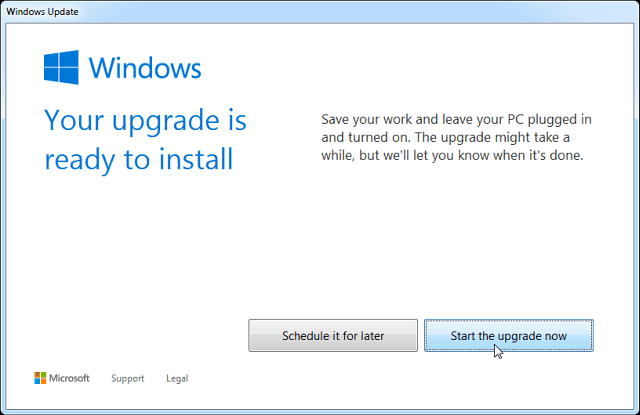
אם אתה רוצה לתזמן אותו למועד מאוחר יותר, מניסיוני, זה לא נותן לך אלא את שלושת הימים האחרונים לתזמן. אבל אתה יכול לבחור את השעה, ואולי תרצה לשדרג אותה כשאתה ישן או לא.
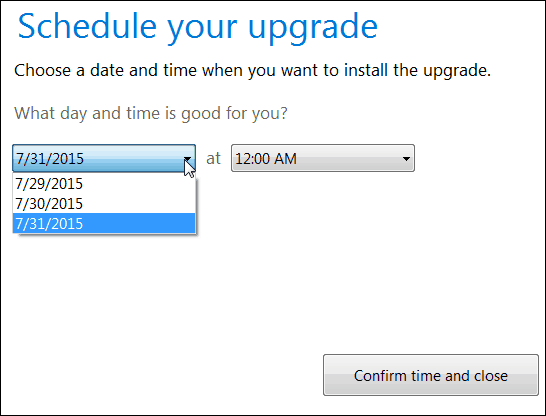
Windows תוריד את הקבצים המתאימים ותתחיל להתכונן לדברים להתגלגל. חשוב מאוד שהמחשב יהיה מחובר לחשמל ופשוט תן לו לעשות את הדבר שלו. זהו שדרוג במקום והמחשב שלך יופעל מחדש מספר פעמים.
כשתראה את המסך הבא, יתכן שלא תראה התקדמות רבה. פשוט היו סבלניים שכן יש הרבה שדרוגים (במיוחד בימים הראשונים) וזה יכול לקחת זמן. למעשה, אולי תרצו לבצע את השדרוג בסוף השבוע.
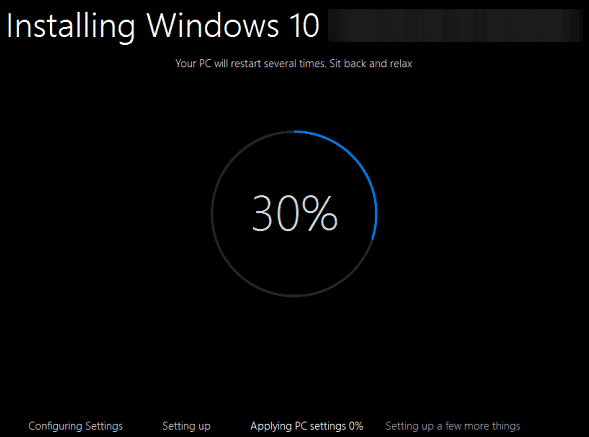
לאחר השלמתו תקבלו מסך 'ברוך הבא' הכולל את שם המחשב האישי שלך. לאחר מכן תוכלו ללחוץ על דרך אשף ההתקנה על המסך. זה ישר קדימה ואינטואיטיבי.
יהיה עליך להיכנס באמצעות שם המשתמש והסיסמה של חשבון Windows. צור סיכה בעלת ארבע ספרות אם ברצונך להשתמש בסמל - זה הופך את הכניסה להרבה יותר קלה.
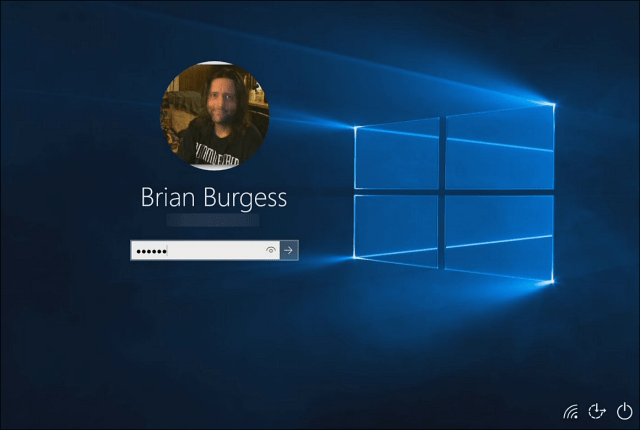
אלא אם כן אתה מתייחס לאופן שבו אתה מעוניין בהגדרות Windows שלך, פשוט עבור עם הגדרות אקספרס במהלך ההתקנה (לעומת הגדרות מותאמות אישית שנדרשות מספר דקות נוספות לשימוש). זה מאפשר לך לקום ולרוץ הרבה יותר מהר, ואם אתה רוצה לבצע התאמות, אתה יכול לעשות זאת מאוחר יותר.
זכור כי בחירת הגדרות אקספרס תאפשר הכל, כולל תכונות שאולי לא תרצו להפעיל כמו אופטימיזציה למסירה של עדכון חלונות. הגדרה זו שולחת עדכונים ויישומים מהמחשב שלך למחשבים אחרים ברשת המקומית או למחשבים מקוונים באינטרנט.
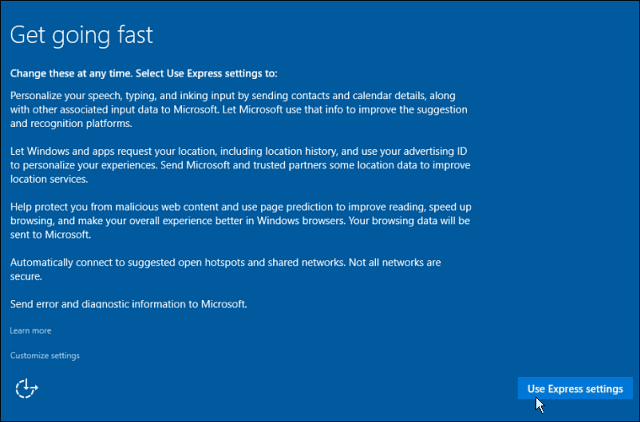
מה חסר?
כל הקבצים והתוכניות בשולחן העבודה שלך יגיעו איתך (יתכנו מקרים נדירים שבהם תוכנה ישנה לא עובדת). כמו כן, זכור כי כמה תוכניות Windows מובנות יימחקו. הפריטים כוללים:
מרכז המדיה של ווינדוז. אם אתה רוצה לשמור עליו, אל תשדרג. או שתוכל לעבור לפלטפורמה אחרת של מרכז מדיה כמו PLEX או קודי (לשעבר XBMC) שעייננו במאמרנו בנושא כיצד לשבור את כל הטלוויזיה של אפל שלך - -.
גאדג'טים לשולחן העבודה. זמין ב- Vista וב- Windows 7, Windows 10 אינו תומך בגאדג'טים של שולחן העבודה. עם זאת, אני בטוח שכלי שירות של צד שלישי ימלא את החלל אם אתה לא יכול לחיות בלעדיהם.
הפעלת DVD. מיקרוסופט אומרת כי "צפייה בתקליטורי DVD מחייבת תוכנת הפעלה נפרדת". גם הפעלת ה- DVD אינה נתמכת ב- Windows 8.1, אך אתה יכול להסתכל ברשימת רשימת המוצרים שלנו שירותי צד ג ' אתה יכול להתקין את התמיכה ההפעלה DVD ו- Blu-ray.
תמיכה בכונן תקליטונים. תאמינו או לא, יש אנשים שעדיין משתמשים בכונני תקליטונים, אך הם לא יעבדו באופן מקומי עם Windows 10. יהיה עליך להוריד את מנהל ההתקן האחרון מ- Windows Update או מאתר היצרן.
משחקים המותקנים מראש. משחקים המותקנים מראש ב- Windows 7 כמו סוליטייר, שומר המוקשים או הלבבות יוסרו בעת השדרוג. עם זאת, הם יוחלפו בגרסאות חדשות כמו ה- אוסף סוליטייר של מיקרוסופט ושוק המוקשים של מיקרוסופט.
עדכוני Windows. הדבר המעניין כאן הוא שתוכלו לשלוט באופן בו הותקנו עדכונים בגירסאות קודמות של Windows. אבל Windows 10 Home יתקין עדכונים באופן אוטומטי, ורק גרסאות Pro ו- Enterprise מאפשרות לך לדחות בעת התקנת עדכונים. אבל אתה תמיד יכול להשתמש ב- הצג או הסתר את הכלי עדכונים ממיקרוסופט כדי להפסיק עדכונים מסוימים.
Windows Live Essentials. הכלים לא יוסרו ספציפית. אך אפליקציית OneDrive שהגיעה עם Windows Essentials תוסר ותוחלף באפליקציית OneDrive האוניברסלית החדשה.
בסוף
בסך הכל תהליך השדרוג קל ואינטואיטיבי יותר מכל גרסה קודמת של Windows. לאחר התקנתם, תהנו מהגרסה החדשה של Windows 10 ומכל התכונות החדשות.
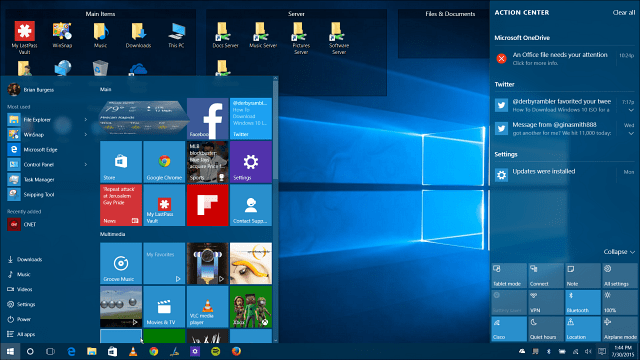
אם אתה מפעיל את Windows 8.1 ומעוניין לשדרג, עיין במדריך שלנו אחר צעד: כיצד לשדרג את Windows 8.1 ל- Windows 10.
למידע נוסף על השימוש בו, עיין בארכיון המאמרים שלנו בנושא טיפים, טריקים וחדשות של Windows 10. או לשאלות, הערות או בעיות ספציפיות, פרסם אותן ב- פורומים של Windows 10.